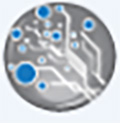
cam350制造分析工具
详情介绍
CAM350是一款能够将PCB线路板设计图转换为具体制造工艺的制造分析工具。它主要用于PCB电路设计,提供了从PCB设计到PCB加工制造全面的流程,指导PCB的生产加工,能够对包括制造、信号层、钻孔、阻焊等等分析检查,为设计人员提高工作效率、节省开发费用和制造出更精良的产品起到了决定性的作用,最重要的是软件在保证复杂的设计工程数据能快速有效转换到可实际生产的PCB制作文件,从而保证设计数据的正确性。CAM350不仅提供强大的设计功能,而且内置范围广泛的输入和输出能力,支持导入CAD文件,和别的CAD软件有统一的接口,具有输入如PowerPCBh和Boardstation等等高级CAD数据格式的选项,唯一不足的就是不能识别Protel格式的PCB文件。因此CAM350是PCB设计者和制造者使用的完整的PCB制造加工流程中的一个主要工具,有需要的朋友可以来本站下载看看哦。
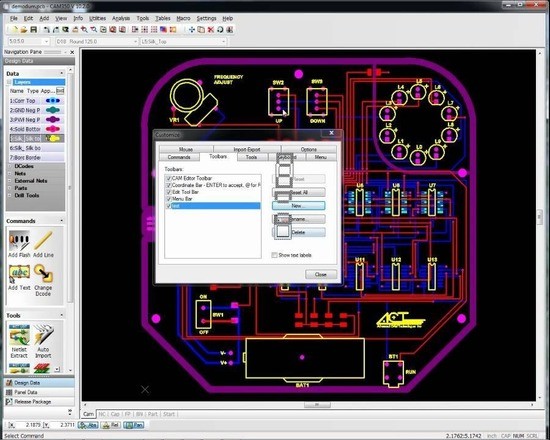
一、当资料有大面积铜箔覆盖,线路或PAD与铜皮的距离不在制作要求之内,且外型尺寸又较大时,(如广上的)可用下列方法快速修整线路或PAD与铜皮的间距。先将线路层(此层为第一层)的所有PAD 拷贝到一个空层,把对应在大铜皮上的PAD删除后将剩余PAD 放大做为减线路层(即第二层),然后把第一层拷贝到一个空层,将大铜皮删除后作为第三等。合层方式为:第一层(加层)、第二层(减层)、第三层(加层)。一般来说我们为了减小数据量,可以将第一层只保留大铜皮。如果只是防焊到大铜皮的间距不够,就可以把放大后(满足制程能力)的防焊拷贝到一个空层,把对应在大铜皮上的防焊删除后将剩余防焊放大做为第二层。
注:用此方法做好线路后,一定要用命令将多个层面合成Utilities-->Convert Composite 的一个复合层转换成一个层面,然后将此层和原稿用Anglysis-->Compare Layers 命令进行仔细核对。
二、有些资料的文字层有很多文字框,且文字框到线路PAD 间距不满足制程能力时,可借鉴以下方法:先将任何类型的以个文字框用Edit-->Move Vtx/Seg 命令拉伸至规格范围后做成Flash,接着将其同类型的其它文字框做成与之相同的Flash 即可。但要注意的是,做成Flash 后一定要将其打散,以防下此打开资料时D 码会旋转。
三、CAM350常用快捷键:
打开菜单后可以看见菜单英文下面的某一个字母下有一个横线,ALT+横线对应的字母就是这个命令的快捷键
1、 ALT+F-->N 打开新软件
2、 ALT+F-->O 打开文件(PCB)
3、 ALT+F-->S 保存
4、 ALT+F-->A 另存为
5、 ALT+F-->M 两个文件合并,用作对比用
6、 ALT+F-->I+U 输入GERBER文件
7、 ALT+F-->I+G 分层输入GERBER文件
8、 ALT+F-->E+G 与输入文件相反,即输出相应的文件
9、 ALT+F-->I+R 输入钻带
10、ALT+F-->E+R 输出钻带
11、ALT+F-->I+M 输入锣带
12、ALT+F-->E+M 输出锣带
13、ALT+F-->P+P 打印
14、ALT+E-->L+S 加大字体
15、ALT+E-->M 移动
16、ALT+E-->D 删除
17、ALT+E-->I 作镜HORIZONTAL
18、 ALT+E-->L+A 增加层,打开另外一层
19、 ALT+E-->A 增加顶点
20、 ALT+E-->C 拷贝
21、 ALT+E-->R 旋转
22、 ALT+E-->E 删除顶点
23、 ALT+E-->G 删除某一段,某一节
24、 ALT+E-->L+L 相对点对位
25、 ALT+E-->L+R 删除层,移开层
26、 ALT+E-->L+O 重新排序
27、 ALT+E-->H+D 改变线粗(改变D码的大小)
28、 ALT+E-->H+T+T 改变字体
29、 ALT+E-->H+I 合并钻孔
30、 ALT+E-->H+E+L/+W 打散/恢复
31、 ALT+E-->H+E+P 打散输入的钻孔,锣带资料
32、 ALT+E-->H+S 打散弧度
33、 ALT+E-->H+O+D 定零点
34、 ALT+E-->T+L 隔开删除,删除指定部分
35、 ALT+E-->J 连接线,使之成为一个整体
36、 ALT+E-->V 拖动(成弧度)即任意点
37、 ALT+E-->E 删除最高点(角度处)
38、 ALT+A-->F 加实心圆,即加焊盘
39、 ALT+A-->L 画线
40、 ALT+A-->R 画矩形
41、 ALT+A-->P 自动填充
42、 ALT+A-->X 书写,写文字
43、 ALT+A-->A+C 画实心圆,即两点定圆
44、 ALT+A-->A+2 两点定弧
45、 ALT+A-->A+3 三点定弧
46、 ALT+A-->W 加金属丝18、
47、 ALT+I-->R+D 查看线守宽,层D码组成部分
48、 ALT+I-->R+R/N 查看钻孔资料/记D码
49、 ALT+I-->R+N 查看网表资料
50、 ALT+I-->S 查看状况
51、 ALT+U-->C D码定义把某种图形定义一个D码
52、 ALT+U-->D+A 自动转换
53、 ALT+U-->D+I D码转换(把某种复杂图形转换为焊盘)
54、 ALT+U-->N 连网(一般连网这后做DRC后才可显示检测资料)
55、 ALT+U-->L+R 切除独立的焊盘
56、 ALT+U-->L+I 切除多余的焊盘
57、 ALT+U-->I+T 钻孔编辑表—复制到外形层
58、 ALT+U-->I+R 优化钻孔
59、 ALT+U-->I+A 添加钻孔
60、 ALT+U-->I+G 转为钻孔
61、 ALT+N-->R 做DRC(帮助检查线距、线宽等)
62、 ALT+T-->A 输入D码大小,D码表
63、 ALT+T-->L层表,定义层的性质,名称
64、 ALT+S-->U 公,英制转换
65、 ALT+S-->T 字体设置
66、 ALT+S-->O 察看设置
67、 ALT+S-->A打散时的弧度设置
68、 ALT+N-->O测铜面积(参数选择为1mil,一般需连网之后再进行测量)
69、 ALT+I -->M+P 测量距离
ED删除 IQN查找网络
EV拉伸 UTILITIES{修改}
EM移动 UR自定义D码
EI镜像 UDI线转自定义
ER旋转 UOC删除重叠元素
ET修改线,图弧 UYD线转铜皮
EN线修改(外框) UYR铜皮转线
EE删除节点 US选择
EG删除节 UT泪滴
ELR删除层 UZ放大,缩小尺寸
ELO重新排序 UN找网络点<设顶底层>
ELL对齐 UC拷贝复合层
ELT向钻孔层对齐 NR检测线间距
EHD改变D码 TC做复合层
EHTF修改字体 ON编辑钻孔
EHTT修改字的大小 MP播放
EHE分散,打散 SU改单位
EHEA全部打散 FI调入资料
EHEC分散自定义 FE调出资料
EHS分图弧 VC反回反有层
EHO改变格点 A设置D码
EHOS绝对零点 Q查D码信息
ENB分散线 W框选
ENC倒斜角 I反选
ENF倒图角 HOME找回图形
ENJ连接线 R刷新
ETL截断线 X切换鼠标形状(三种)
ADD{增加} Z自动定中心
AC加圆弧 V开关格点
AA3画两边弧线 S补格点或任意
AL画线 CTRL+U取消恢复
AF加焊盘 Y设定层属性和状态
AP填充 U恢复上一步操作
1.导入geber文件。
文件——I导入——U自动导入,打开自动导入窗口。找到geber文件,在右面窗口可以到geber文件。
2.选好后,点下一步,可以看到自动导入的geber文件列表
3.点完成后,开始导入geber文件,导入完成后在主界面窗口可以看到PCB版图
4.在CAM350软件中,如图所示,可以查看电路板的每一个层,双击可以切换到指定的层。
附上Gerber文件各层的表示
GTL---toplayer 顶层
GBL---bottomlayer 底层
GTO---TopOverlay 顶层丝印层
GBO---Bottomlayer 底层丝印层
GTP---TopPaste 顶层表贴(做激光模板用)
GBP---BottomPaste 底层表贴
GTS---Topsolder 顶层阻焊(也叫防锡层/绿油,负片)
GBS---BottomSolder 底层阻焊
G1---Midlayer1 内部走线层1
G2---Midayerr2 内部走线层2
GP1---InternalPlane1 内平面1(负片)
GP2---InternalPlane2 内平面2(负片) ...
GM1---Mechanical1 机械层1
GM2---Mechanical2 机械层2 ...
GKO---KeepOuter 禁止布线层
GG1---DrillGuide 钻孔引导层
GD1---DrillDrawing 钻孔图层
GPT---Top pad Master 顶层主焊盘
GPB---Bottom pad Master 底层主焊盘
2、cam350怎么拼版?
系统会自动拼版
3、cam350怎么输出坐标文件?
1.gerber导出为cad文件,选择文件类型.dxf文件即可
2.pads中导出SMT坐标,pads中设置好原点后, 选择菜单“File→ CAM Plus”,弹出如下图所示界面,在Side栏中选择PCB顶层或底层,Parts栏中选择SMT,Output中选择输出贴片机格式。
4、cam350怎么测量尺寸?
SETTING---->UNIT------>resolution(取最大比率1/10000)
5、cam350怎么测量距离?
CAM350下用Q,然后点中想看的线,孔,就出来了,如果看线距,应该用到info/measurePROTEL下 快捷键ctrl+M就是测量尺寸的。点一下测量的起点位置再点一下终点位置这个时候会跑出一个属性框 那里有写测量出来的尺寸是多少
6、cam350怎么导入PCB板?
1.只需要把这些文件全部放入一个文件夹里;
2.然后打开CAM350,选择File-Import-AutoImport;
3.选中文件夹自动导入就可以了
7、cam350怎么转PCB文件?
使用相关的转换工具
8、cam350怎么导出gerber?
文件——I导入——U自动导入,打开自动导入窗口。找到geber文件,在右面窗口可以到geber文件。
9、cam350怎么修改丝印?
先进入NC编辑器里面然后在修改文字就可以了
10、cam350怎么删除?
edit----delete 使用鼠标左键点击相应的线或者焊盘就可以删除
edit----delete ----w 框选需要删除的部分----按右键-----确定
edit----delete ----w-----i 框选需要保留的部分----按右键-----确定
11、CAM350怎么看Gerber?
1.操作前必须把所以的Gerber文件存放在同一个目录中,同时不能有其他文件在这一文件夹中
首先:自动读入一个Gerber文件,操作:File - Import - AutoImport
2.选择文件所在目录,接着选择单位:English(英制)、Metric(公制),一般为英制
然后按下Next进行Gerber文件的读入(注:若你的D码非RS-274-X格式时,请不要选择Finsh)
3.在出现的对话框中将会列出文件的D码和光栅格式。此时进行正确的设置,按下Finsh完成
单位一定要选择English(英制)。对于*.art文件,可以选择“Apply to All将设置延伸到其他Gerber文件。对于Aperture文件的类型,如果是Rs-274-D要选择“Aperture”,如果是RS-274-X,则选择“RS-274-X no Aperture”
12、如何从pcb导入cam350?
1.CAM350 支持的导入文件格式 ...
2.PADS、ORCAD、PCAD 的 PCB 文件可直接导入 ...
3.原图转换为光绘机格式(Gerber)文件 *.CAM 格式图 CAM350 读入图总体图
4.Atium Desinger 中 PCB 文件转换为 CAD 文件即 *.DXF 格式文件图
13、cam350怎么导出坐标?
选择菜单“File→ CAM Plus”,弹出如下图所示界面,在Side栏中选择PCB顶层或底层,Parts栏中选择SMT,Output中选择输出贴片机格式,如选择Dynapert Promann,然后点击“Run”按钮,在弹出的提示文件存盘路径的对话框中点击确认键,坐标数据导出。
14、cam350宏命令怎么使用?
CAM350“自动加边框”宏命令代码
15、cam350打散命令?
自行搜索
16、cam350是什么软件?
CAM350就是把layout工程师设计出来的线路板,经客户以电脑资料的方式给线路板厂,然后板厂根据该厂里的机器设备能力和生产能力,利用CAM软件(genesis2000,cam350,ucam,v2001等)将客户提供的原始资料根据该厂的生产能力修正后,为生产的各工序提供某些生产工具(比如菲林、钻带、锣带等),以方便本厂能生产符合客户要求 的线路板,起的就是辅助制造作用。
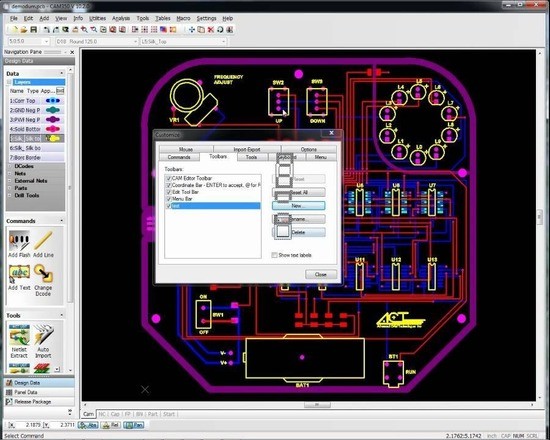
运用技巧
有些资料的文字层有很多文字框,且文字框到线路PAD间距不满足制程能力时;当资料有大面积铜箔覆盖,线路或PAD与铜皮的距离不在制作要求之内,且外型尺寸又较大时的处理方法:一、当资料有大面积铜箔覆盖,线路或PAD与铜皮的距离不在制作要求之内,且外型尺寸又较大时,(如广上的)可用下列方法快速修整线路或PAD与铜皮的间距。先将线路层(此层为第一层)的所有PAD 拷贝到一个空层,把对应在大铜皮上的PAD删除后将剩余PAD 放大做为减线路层(即第二层),然后把第一层拷贝到一个空层,将大铜皮删除后作为第三等。合层方式为:第一层(加层)、第二层(减层)、第三层(加层)。一般来说我们为了减小数据量,可以将第一层只保留大铜皮。如果只是防焊到大铜皮的间距不够,就可以把放大后(满足制程能力)的防焊拷贝到一个空层,把对应在大铜皮上的防焊删除后将剩余防焊放大做为第二层。
注:用此方法做好线路后,一定要用命令将多个层面合成Utilities-->Convert Composite 的一个复合层转换成一个层面,然后将此层和原稿用Anglysis-->Compare Layers 命令进行仔细核对。
二、有些资料的文字层有很多文字框,且文字框到线路PAD 间距不满足制程能力时,可借鉴以下方法:先将任何类型的以个文字框用Edit-->Move Vtx/Seg 命令拉伸至规格范围后做成Flash,接着将其同类型的其它文字框做成与之相同的Flash 即可。但要注意的是,做成Flash 后一定要将其打散,以防下此打开资料时D 码会旋转。
三、CAM350常用快捷键:
打开菜单后可以看见菜单英文下面的某一个字母下有一个横线,ALT+横线对应的字母就是这个命令的快捷键
1、 ALT+F-->N 打开新软件
2、 ALT+F-->O 打开文件(PCB)
3、 ALT+F-->S 保存
4、 ALT+F-->A 另存为
5、 ALT+F-->M 两个文件合并,用作对比用
6、 ALT+F-->I+U 输入GERBER文件
7、 ALT+F-->I+G 分层输入GERBER文件
8、 ALT+F-->E+G 与输入文件相反,即输出相应的文件
9、 ALT+F-->I+R 输入钻带
10、ALT+F-->E+R 输出钻带
11、ALT+F-->I+M 输入锣带
12、ALT+F-->E+M 输出锣带
13、ALT+F-->P+P 打印
14、ALT+E-->L+S 加大字体
15、ALT+E-->M 移动
16、ALT+E-->D 删除
17、ALT+E-->I 作镜HORIZONTAL
18、 ALT+E-->L+A 增加层,打开另外一层
19、 ALT+E-->A 增加顶点
20、 ALT+E-->C 拷贝
21、 ALT+E-->R 旋转
22、 ALT+E-->E 删除顶点
23、 ALT+E-->G 删除某一段,某一节
24、 ALT+E-->L+L 相对点对位
25、 ALT+E-->L+R 删除层,移开层
26、 ALT+E-->L+O 重新排序
27、 ALT+E-->H+D 改变线粗(改变D码的大小)
28、 ALT+E-->H+T+T 改变字体
29、 ALT+E-->H+I 合并钻孔
30、 ALT+E-->H+E+L/+W 打散/恢复
31、 ALT+E-->H+E+P 打散输入的钻孔,锣带资料
32、 ALT+E-->H+S 打散弧度
33、 ALT+E-->H+O+D 定零点
34、 ALT+E-->T+L 隔开删除,删除指定部分
35、 ALT+E-->J 连接线,使之成为一个整体
36、 ALT+E-->V 拖动(成弧度)即任意点
37、 ALT+E-->E 删除最高点(角度处)
38、 ALT+A-->F 加实心圆,即加焊盘
39、 ALT+A-->L 画线
40、 ALT+A-->R 画矩形
41、 ALT+A-->P 自动填充
42、 ALT+A-->X 书写,写文字
43、 ALT+A-->A+C 画实心圆,即两点定圆
44、 ALT+A-->A+2 两点定弧
45、 ALT+A-->A+3 三点定弧
46、 ALT+A-->W 加金属丝18、
47、 ALT+I-->R+D 查看线守宽,层D码组成部分
48、 ALT+I-->R+R/N 查看钻孔资料/记D码
49、 ALT+I-->R+N 查看网表资料
50、 ALT+I-->S 查看状况
51、 ALT+U-->C D码定义把某种图形定义一个D码
52、 ALT+U-->D+A 自动转换
53、 ALT+U-->D+I D码转换(把某种复杂图形转换为焊盘)
54、 ALT+U-->N 连网(一般连网这后做DRC后才可显示检测资料)
55、 ALT+U-->L+R 切除独立的焊盘
56、 ALT+U-->L+I 切除多余的焊盘
57、 ALT+U-->I+T 钻孔编辑表—复制到外形层
58、 ALT+U-->I+R 优化钻孔
59、 ALT+U-->I+A 添加钻孔
60、 ALT+U-->I+G 转为钻孔
61、 ALT+N-->R 做DRC(帮助检查线距、线宽等)
62、 ALT+T-->A 输入D码大小,D码表
63、 ALT+T-->L层表,定义层的性质,名称
64、 ALT+S-->U 公,英制转换
65、 ALT+S-->T 字体设置
66、 ALT+S-->O 察看设置
67、 ALT+S-->A打散时的弧度设置
68、 ALT+N-->O测铜面积(参数选择为1mil,一般需连网之后再进行测量)
69、 ALT+I -->M+P 测量距离
快捷键一览大全
EC复制 IMO测量最近距离ED删除 IQN查找网络
EV拉伸 UTILITIES{修改}
EM移动 UR自定义D码
EI镜像 UDI线转自定义
ER旋转 UOC删除重叠元素
ET修改线,图弧 UYD线转铜皮
EN线修改(外框) UYR铜皮转线
EE删除节点 US选择
EG删除节 UT泪滴
ELR删除层 UZ放大,缩小尺寸
ELO重新排序 UN找网络点<设顶底层>
ELL对齐 UC拷贝复合层
ELT向钻孔层对齐 NR检测线间距
EHD改变D码 TC做复合层
EHTF修改字体 ON编辑钻孔
EHTT修改字的大小 MP播放
EHE分散,打散 SU改单位
EHEA全部打散 FI调入资料
EHEC分散自定义 FE调出资料
EHS分图弧 VC反回反有层
EHO改变格点 A设置D码
EHOS绝对零点 Q查D码信息
ENB分散线 W框选
ENC倒斜角 I反选
ENF倒图角 HOME找回图形
ENJ连接线 R刷新
ETL截断线 X切换鼠标形状(三种)
ADD{增加} Z自动定中心
AC加圆弧 V开关格点
AA3画两边弧线 S补格点或任意
AL画线 CTRL+U取消恢复
AF加焊盘 Y设定层属性和状态
AP填充 U恢复上一步操作
常见问题
1、cam350怎么打开gerber文件?1.导入geber文件。
文件——I导入——U自动导入,打开自动导入窗口。找到geber文件,在右面窗口可以到geber文件。
2.选好后,点下一步,可以看到自动导入的geber文件列表
3.点完成后,开始导入geber文件,导入完成后在主界面窗口可以看到PCB版图
4.在CAM350软件中,如图所示,可以查看电路板的每一个层,双击可以切换到指定的层。
附上Gerber文件各层的表示
GTL---toplayer 顶层
GBL---bottomlayer 底层
GTO---TopOverlay 顶层丝印层
GBO---Bottomlayer 底层丝印层
GTP---TopPaste 顶层表贴(做激光模板用)
GBP---BottomPaste 底层表贴
GTS---Topsolder 顶层阻焊(也叫防锡层/绿油,负片)
GBS---BottomSolder 底层阻焊
G1---Midlayer1 内部走线层1
G2---Midayerr2 内部走线层2
GP1---InternalPlane1 内平面1(负片)
GP2---InternalPlane2 内平面2(负片) ...
GM1---Mechanical1 机械层1
GM2---Mechanical2 机械层2 ...
GKO---KeepOuter 禁止布线层
GG1---DrillGuide 钻孔引导层
GD1---DrillDrawing 钻孔图层
GPT---Top pad Master 顶层主焊盘
GPB---Bottom pad Master 底层主焊盘
2、cam350怎么拼版?
系统会自动拼版
3、cam350怎么输出坐标文件?
1.gerber导出为cad文件,选择文件类型.dxf文件即可
2.pads中导出SMT坐标,pads中设置好原点后, 选择菜单“File→ CAM Plus”,弹出如下图所示界面,在Side栏中选择PCB顶层或底层,Parts栏中选择SMT,Output中选择输出贴片机格式。
4、cam350怎么测量尺寸?
SETTING---->UNIT------>resolution(取最大比率1/10000)
5、cam350怎么测量距离?
CAM350下用Q,然后点中想看的线,孔,就出来了,如果看线距,应该用到info/measurePROTEL下 快捷键ctrl+M就是测量尺寸的。点一下测量的起点位置再点一下终点位置这个时候会跑出一个属性框 那里有写测量出来的尺寸是多少
6、cam350怎么导入PCB板?
1.只需要把这些文件全部放入一个文件夹里;
2.然后打开CAM350,选择File-Import-AutoImport;
3.选中文件夹自动导入就可以了
7、cam350怎么转PCB文件?
使用相关的转换工具
8、cam350怎么导出gerber?
文件——I导入——U自动导入,打开自动导入窗口。找到geber文件,在右面窗口可以到geber文件。
9、cam350怎么修改丝印?
先进入NC编辑器里面然后在修改文字就可以了
10、cam350怎么删除?
edit----delete 使用鼠标左键点击相应的线或者焊盘就可以删除
edit----delete ----w 框选需要删除的部分----按右键-----确定
edit----delete ----w-----i 框选需要保留的部分----按右键-----确定
11、CAM350怎么看Gerber?
1.操作前必须把所以的Gerber文件存放在同一个目录中,同时不能有其他文件在这一文件夹中
首先:自动读入一个Gerber文件,操作:File - Import - AutoImport
2.选择文件所在目录,接着选择单位:English(英制)、Metric(公制),一般为英制
然后按下Next进行Gerber文件的读入(注:若你的D码非RS-274-X格式时,请不要选择Finsh)
3.在出现的对话框中将会列出文件的D码和光栅格式。此时进行正确的设置,按下Finsh完成
单位一定要选择English(英制)。对于*.art文件,可以选择“Apply to All将设置延伸到其他Gerber文件。对于Aperture文件的类型,如果是Rs-274-D要选择“Aperture”,如果是RS-274-X,则选择“RS-274-X no Aperture”
12、如何从pcb导入cam350?
1.CAM350 支持的导入文件格式 ...
2.PADS、ORCAD、PCAD 的 PCB 文件可直接导入 ...
3.原图转换为光绘机格式(Gerber)文件 *.CAM 格式图 CAM350 读入图总体图
4.Atium Desinger 中 PCB 文件转换为 CAD 文件即 *.DXF 格式文件图
13、cam350怎么导出坐标?
选择菜单“File→ CAM Plus”,弹出如下图所示界面,在Side栏中选择PCB顶层或底层,Parts栏中选择SMT,Output中选择输出贴片机格式,如选择Dynapert Promann,然后点击“Run”按钮,在弹出的提示文件存盘路径的对话框中点击确认键,坐标数据导出。
14、cam350宏命令怎么使用?
CAM350“自动加边框”宏命令代码
15、cam350打散命令?
自行搜索
16、cam350是什么软件?
CAM350就是把layout工程师设计出来的线路板,经客户以电脑资料的方式给线路板厂,然后板厂根据该厂里的机器设备能力和生产能力,利用CAM软件(genesis2000,cam350,ucam,v2001等)将客户提供的原始资料根据该厂的生产能力修正后,为生产的各工序提供某些生产工具(比如菲林、钻带、锣带等),以方便本厂能生产符合客户要求 的线路板,起的就是辅助制造作用。
同类软件
网友评论
共0条评论(您的评论需要经过审核才能显示)
类似软件
-

fragstats(环境变量分析工具) v4.3.826b官方版 其它行业 / 17.69M
-

-

-

HistCite(引文分析工具) v2.0 办公软件 / 11.58M
-

Power BI数据可视化工具 v2.131.1203.0官方版 商业贸易 / 690.19M
精彩发现
换一换精品推荐
-

Maxon Zbrush 2025中文版 v2025.2 3D\CAD软件 / 2.65G
查看 -

autocad2016官方中文版 3D\CAD软件 / 1.84G
查看 -

librecad(2D cad制图软件) v2.2.1.1官方版 3D\CAD软件 / 24.44M
查看 -

UG NX 12.0中文版 3D\CAD软件 / 5.69G
查看 -

Autodesk Maya 2015中文版 3D\CAD软件 / 2.05G
查看
专题推荐
本类排行
月排行总排行








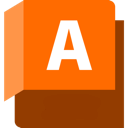































 赣公网安备 36010602000087号
赣公网安备 36010602000087号